MacOS Sierra เปลี่ยนวิธีที่ Mac ของคุณจัดการกับแอปพลิเคชันจากนักพัฒนาที่ไม่ระบุชื่อ ตอนนี้เข้มงวดในการติดตั้งแอพดังกล่าวมากกว่า OS X รุ่นก่อนหน้า แต่มีวิธีที่จะหลีกเลี่ยงสิ่งกีดขวางบนถนนของ Sierra เพราะบางครั้งคุณต้องติดตั้งแอพที่ Apple ไม่สามารถระบุได้ แต่ที่คุณไว้ใจและรู้ว่าปลอดภัย
หากคุณไปที่การตั้งค่าระบบ> ความปลอดภัยและความเป็นส่วนตัวและคลิกที่แท็บทั่วไปคุณจะเห็นเพียงสองตัวเลือกสำหรับอนุญาตแอปที่ดาวน์โหลดจาก: App Store หรือ App Store และนักพัฒนาที่ระบุ ตัวเลือกที่สาม - ทุกที่ - ไม่มีให้บริการอีกต่อไป
หากคุณไม่อนุญาตให้ดาวน์โหลดแอพจากที่ใดก็ได้คุณจะดาวน์โหลดและติดตั้งแอพจากนักพัฒนาที่ Apple ไม่คุ้นเคยได้อย่างไร ฉันนับสามวิธี:
1. ควบคุมคลิก
เปิด Finder และค้นหาแอพที่คุณต้องการติดตั้ง จากนั้นกดปุ่ม ควบคุม และ คลิก เพื่อเปิดแอป นี่เป็นการเปิดเมนูบริบทคลิกขวาที่คุณสามารถเลือก เปิด เพื่อเปิดกล่องโต้ตอบที่จะให้คุณแทนที่การจองของเซียเกี่ยวกับแหล่งที่มา

2. เปิดอย่างไรก็ตาม
เมื่อ Sierra ปิดกั้นคุณจากการเปิดแอปมันจะแสดงรายการแอพบนแท็บ ทั่วไป บนแผง ความปลอดภัยและความเป็นส่วนตัว ใน การตั้งค่าระบบ ไปที่แผงควบคุมนั้นแล้วคุณจะเห็นแอปที่ถูกบล็อกระบุไว้ด้วยปุ่ม เปิด Anyway เพื่อสร้างข้อยกเว้นและติดตั้ง

3. คำสั่งเทอร์มินัล
คุณสามารถนำตัวเลือก "ที่ใดก็ได้" ดังกล่าวกลับไปที่พาเนลความปลอดภัยและความเป็นส่วนตัวในการตั้งค่าระบบด้วยคำสั่งเทอร์มินัลด่วน เปิด Terminal และป้อนคำสั่งนี้:
sudo spctl --master-disable
ในครั้งต่อไปที่คุณเปิดการตั้งค่าระบบตัวเลือก "ทุกที่" จะไม่ปรากฏในรายการ แต่ยังเลือกไว้ซึ่งจะช่วยให้คุณสามารถติดตั้งแอพจากแหล่งใด ๆ ก็ได้ หากการเข้าถึงที่ไม่มีการกรองนี้เริ่มทำให้คุณกังวลคุณสามารถย้อนกลับหลักสูตรและซ่อนตัวเลือก "ทุกที่" ด้วยคำสั่ง Terminal นี้:
sudo spctl --master-enable
ยิ่งไปกว่านั้นฉันขอเสนอ 2 วิธีในการตรวจสอบความคืบหน้าของการดาวน์โหลดบน Mac และ 10 คุณสมบัติที่ซ่อนอยู่ซึ่งไม่ควรเปิดเผยใน MacOS






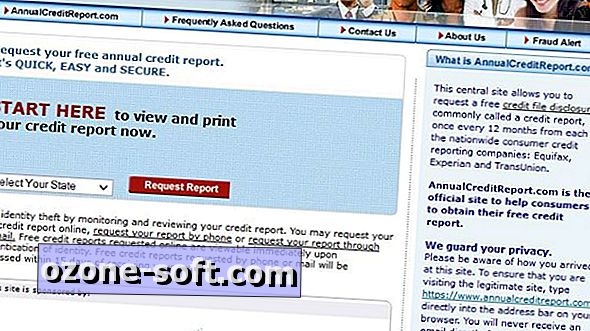


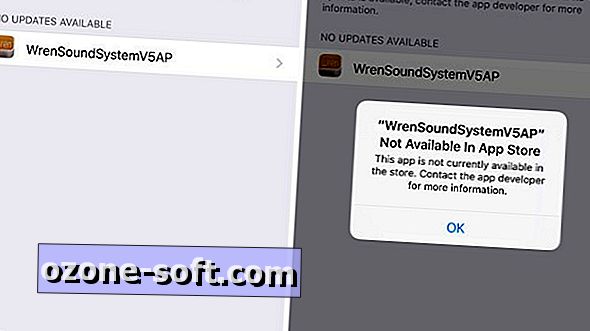


แสดงความคิดเห็นของคุณ